Несмотря на то, что многие пользователи мобильных устройств во всем мире предпочитают иметь на своих мобильных гаджетах ОС "Андроид", справедливо полагая, что данная система лучше и надежнее своих конкурентов, недавно разработчики преподнесли неприятный сюрприз. После обновления прошивки телефона новейшие флагманы стали сообщать о том, что возникла ошибка при получении данных с сервера Play Market. Поэтому все пользователи бросились искать решение данной проблемы.
Блокировка
Первое, что вам необходимо проверить, если у вас возникла ошибка при получении данных с сервера, - возможную блокировку данного сервиса встроенными средствами. Скачайте любой файловый менеджер для вашего устройства через компьютер.
После запуска перейдите в папку system/etc. Нас интересует Открываем его любым текстовым редактором. Изначально в данном файле должна находиться всего одна строка со значением localhost. Всё остальное можно смело удалять.
Очистка вручную
Поскольку мы начали со способа, требующего скачивания на устройство файлового менеджера, сразу же стоит упомянуть о наиболее опасном методе решения проблемы в сервисе "Плей Маркет". Ошибка при получении данных с сервера может возникать из-за сбитых или ломаных настроек аккаунта и самого приложения. Поэтому одним из путей преодоления данной проблемы является очистка содержимого папки com.android.vending с помощью файлового менеджера. Эта методика рекомендована исключительно для продвинутых пользователей.

Очистка данных
Если вы считаете, что проблема возникла во время вашего пользования Google Play, то, возможно, вам поможет полный сброс данных приложения. Для этого заходим в настройки телефона и выбираем "Приложения" (программы). Ошибка при получении данных с сервера возникает при работе трёх утилит - Google Play, Google Services Framework, сервисов Google Play. Для всех этих приложений нужно повторить одну и ту же процедуру. Выбираем их в списке и поочередно нажимаем команды "Остановить", "Удалить обновления", "Очистить кэш" и "Стереть данные".
После этого идем в и отключаем всю синхронизацию на телефоне. Перезагружаем устройство. Теперь можно проверять работоспособность Play Market.
Сразу стоит отметить, что данный метод не особо хорош и был, по-видимому, составлен не совсем компетентными людьми. Анализируя вышеперечисленные действия, можно предположить, что ошибка кроется в настройках аккаунта, но мы просто огораживаем его от приложения, не устраняя источник самой проблемы.

Переустановка
Один из самых простых и безопасных способов избавиться от сообщения "Ошибка при получении данных с сервера Play Market" - это переустановить полностью Google Play Market. Удалите его полностью с вашего устройства, а затем скачайте и переустановите его с помощью персонального компьютера.
Если вспомнить предыдущий параграф, то можно с уверенностью сказать, что данный способ сработает далеко не всегда. Но поскольку он относительно безопасный, его стоит опробовать в первую очередь.
Кроме переустановки приложения также стоит вспомнить о том, что ошибка при получении данных с сервера начинает появляться на устройствах после обновления системы. Вы можете либо откатить ОС на момент до обновления, либо перепрошить устройство на более старую версию. Во всяком случае, делать это надо аккуратно, поскольку самостоятельное вмешательство в систему гаджета может повлечь за собой отказ в техническом обслуживании со стороны продавца.
Аккаунт
Данный способ является другой стороной медали в решении проблемы. Предполагается, что ошибка закралась в данные самого пользователя за счет синхронизации. Если ваше устройство после всех предыдущих действий пишет: "Ошибка при получении данных с сервера", то выберите один из следующих приёмов.
- Сброс устройства. Зайдите в настройки телефона и нажмите "Восстановление и сброс". Все данные, касающиеся аккаунта и приложений, будут удалены. После этой операции можете опять присоединить существующий аккаунт к устройству. После скачивания приложений все данные вернутся на место.
- Если предыдущий способ не помог, попробуйте удалить существующий "Гугл"-аккаунт и вместо него добавить новый.
- Либо просто присоедините второй аккаунт без удаления старого.
Скорее всего, именно один из данных способов вам поможет.

Сервис
Поскольку ошибка при получении данных с сервера появляется после официального обновления операционной системы устройства, вы имеете полное право обратиться в сервисный центр с подобной проблемой, и они обязаны будут провести бесплатное техобслуживание. Так что сто раз сначала подумайте, стоит ли самостоятельно пытаться исправить ошибку, ведь после ваших манипуляций вам запросто могут отказать в помощи. Особенно если вы своими руками превратите свой гаджет в обыкновенный "кирпич". В таком случае готовьте деньги на новый мобильный телефон.
Магазин Play Market является основным источником загрузки приложений на устройства под управлением Android. Он работает не идеально, и часто у пользователей смартфонов и планшетов возникают с ним различные проблемы. Они могут быть связаны не только с медленной скоростью загрузки игр и приложений из Play Market, но и с полной его неработоспособностью.
Распространенной является ошибка при получении данных сервера RH-01, которая возникает во время входа в Play Market. В рамках данной статьи мы рассмотрим основные способы, как от нее избавиться и вернуть возможность загрузки игр и программ из магазина для Android.

Установка правильной даты и времени
Конфликт между устройством и магазином Play Market может возникать из-за различия в дате и времени, выставленных на устройстве и сервере. Данная проблема связана с лицензионными соглашениями, которые магазин проверяет в телефоне при каждом подключении к серверам. Чтобы такой конфликт не имел место быть, нужно установить автоматическое определение времени на основании информации от сети:

Попробуйте вновь подключиться к магазину Play Market, и если ошибка при получении данных сервера RH-01 продолжает возникать, переходите к следующему способу.
Перезагрузка смартфона
Банальный способ избавиться от проблем в работе смартфона или планшета на Android – это перезагрузить его. В ситуации с ошибкой RH-01 он является довольно действенным, и часто помогает избавиться от проблемы в Play Market. Лучше не просто перезагрузить устройство, а выключить его на 5-10 минут, после чего включить.
Очистка временных файлов Play Market
Часто виной ошибок в Play Market является конфликт между сервером и сохраненными временными файлами на устройстве для данного приложения. Иначе говоря, КЭШ сервисов Google, который сохранился при предыдущих посещениях магазина, может начать конфликтовать с сервером, работающим в данный момент. Чтобы избавиться от ошибки RH-01 в Play Market, можно попробовать сделать следующее:

Когда все сохраненные временные файлы будут удалены, можно перезагружать смартфон и вновь пробовать зайти в Play Market для загрузки или обновления приложения.
Ошибка в работе Google-аккаунта
Как известно, Android – операционная система Google, и основной используемый в ней аккаунт также от американской корпорации. Он задается на уровне системы при первой настройке смартфона, и при возникновении проблем со считыванием данных с него, может проявляться ошибка RH-01 в Play Market. В такой ситуации рекомендуется повторно войти в Google-аккаунт следующим образом:

Если ни один из описанных выше способов не помог избавиться от проблемы, можно попробовать ее решить сбросом настроек или обновлением устройства до новой версии прошивки.
К большому сожалению, не обходится без накладок. Все чаще появляются ранее неизвестные ошибки, для устранения которых приходится прибегать к решениям, которые по странному стечению обстоятельств помогают не во всех 100% случаях.
Вот и с ошибкой получения данных с сервера Play Market придется применять ряд способов, не всегда гарантирующих решение проблемы. Если первый способ вам не помог, переходите ко второму. Какой-то из них обязательно избавит вас от назойливой ошибки.
Почему Плей Маркет выдает ошибку
Причиной, по которой "ругается" ваше устройство, является рассинхронизация - невозможность идентифицировать процесс. Что-то не так с вашей оперативной памятью либо в целом с девайсом. В результате этого прерывается процесс и устройство не скачивает нужную вам программу или игру.Коды идентификации ошибок - и
Что делать. Способ первый
Заходим в Настройки , идем в меню Приложения и там пролистываем до вкладки Все . Находим следующие приложения - Google Play Маркет, Google Services Framework и Сервисы Google PlayДля КАЖДОГО из трех приложений выполните следующие действия: остановить, удалить данные, удалить обновления, очистить кэш

Еще раз обращаем ваше внимание: эти действия необходимо выполнить для КАЖДОГО из трех приложений.

Затем возвращаемся в настройках в меню Аккаунты , где находим аккаунт Google . Убираем галочки со всех сервисов синхронизации

Перегружаем наше устройство.
После того, как наш Андроид перегрузился, снова идем в Настройки - Аккаунты - Google и устанавливаем галочки на место. В случае появления ошибки, игнорируем ее.

Снова перегружаемся. Play Market ошибка при получении данных с сервера успешно побеждена!
Способ второй. Универсальный
Данный метод решает проблему с любыми ошибками, возникающими при скачивании с Плэй Маркета. Если первый способ по какой-то причине не вылечил ваш Android, воспользуйтесь этим.Идем в Настройки в меню Аккаунты и находим аккаунт Google . Его нам придется удалить.

Очищаем данные, обновления и кэш в приложениях Google Play Маркет, Google Services Framework и Сервисы Google Play. Перегружаемся.
После перезагрузки, снова добавляем свой аккаунт в Google. После этого, ошибка при скачивании с Play Market пропадет.
Иногда в Google Play Market происходит некий сбой, из-за которого пользователь не может войти в свой аккаунт, скачать приложение или обновить его. В чем причина ошибки сервера, и как её исправить; как предотвратить? Попробуем разобраться в основных проблемах и найти их решение!
Почему может возникнуть проблема с Play Market
Google Play Market - объемное приложение, интегрирующее в себе практически все установленные на Android-устройство программы. Основной функцией «Маркета» является своевременное обновление этих программ. Так, пользователю не нужно тратить время на посещение сайтов разработчиков, чтобы получить «свежую» версию их продукта. Достаточно лишь настроить автоматическое обновление.
 Приложение Google Play Market
Приложение Google Play Market
Разумеется, для подобного уровня интеграции требуется аккаунт, на котором хранились бы данные об установленных приложениях. Так как Play Market принадлежит Google, то и аккаунт к нему привязывается, соответственно, гугловский. И если с ним возникают какие-либо проблемы, то они переносятся и на «Маркет», а значит, и на установленные приложения. И наоборот, сбои в работе «Маркета» могут привести к ошибкам всего аккаунта. Однако не стоит сразу паниковать. Возможно, в вашем случае все решается «в два клика».
Какими же могут быть причины неправильной работы Google Play Market? Ниже представлен перечень самых распространенных.
В этом перечне проблемы указаны в порядке уменьшения шанса возникновения. Прежде чем мы перейдем непосредственно к решениям, рассмотрим, какого типа ошибки могут появиться.
Виды ошибок
 Ошибка сервера Play Market
Ошибка сервера Play Market
Ошибок Play Market может быть несколько. Хотя каждая из них технически имеет разную природу, причины обычно схожи для всех. Данная статья призвана помочь решить только те ошибки, которые указаны в перечне ниже.
Возникновение любой из представленных ошибок становится результатом сбоев аккаунта Google или всей системы. Некоторые из них могут появиться при установке приложений, другие при их обновлении. Когда бы они ни возникли, для их решения нужно осуществить комплекс действий. Нельзя выделить конкретный способ решения той или иной ошибки, так как все они проявляются в разных случаях и по разным причинам.
Итак, если у вас появилось сообщение о любой из представленных ошибок, ознакомьтесь со способами их решения.
Как исправить ошибки сервера в Плей Маркете
Как уже было указано, первопричину возникновения той или иной ошибки выявить трудно, практически невозможно. Поэтому для решения любой проблемы нужно осуществить несколько взаимоисключающих шагов. Они представлены далее в порядке выполнения.
Проверка некоторых параметров
Прежде чем приступать к выполнению указанных ниже действий, убедитесь в том, что:
Несмотря на смешную банальность, часто именно восстановление этих простых факторов помогает вернуть нормальную работу Play Market. Если же здесь все в порядке, переходим к «Шагу 1».
Как бы просто это ни звучало, иногда обычная перезагрузка действительно помогает. Дело в том, что при выключении устройства часть кэша автоматически удаляется. Таким образом, перезагрузив свой телефон или планшет, вы можете избавиться от ошибочных файлов или данных.
Для осуществления перезагрузки зажмите клавишу разблокировки устройства. В появившемся окне выберите пункт «Перезагрузить». Если у вас он отсутствует, нажмите «Отключить питание», а затем включите устройство вручную путем зажатия все той же клавиши.
 Перезагрузите устройство
Перезагрузите устройство
Сброс настроек и очистка кэш-файлов
 Стираем остаточные данные и чистим кэш
Стираем остаточные данные и чистим кэш
В большинстве случаев этих действий оказывается вполне достаточно. Если же они не помогли, переходите к следующему шагу.
Удаление всех обновлений Play Market
Обновления Play Market могут иной раз привносить разлад в систему, особенно если у вас сравнительно новая модель устройства. Их удаление может помочь справиться с проблемой возникновения ошибок. Однако учтите, что в таком случае настройки самого Play Market сбросятся к первоначальным.
Чтобы удалить обновления, зайдите в настройки приложения Google Play Market, как мы делали в «Шаге 2». Теперь нажмите кнопку «Удалить обновления».
 Удаляем обновления Play Market
Удаляем обновления Play Market
Очистка данных из программы «Сервисы Google Play»
Данное приложение отвечает за правильную работу основных функций Play Market, таких как обновление или установка программ. Иногда очистка кэша и содержимого «Сервисов…» помогает исправить упомянутые ошибки. Чтобы осуществить «Шаг 4», найдите «Сервисы Google Play» в списке установленных на устройстве программ (как мы делали с Play Market). Затем нажмите последовательно «Стереть данные» и «Очистить кэш».
 Очистка программы «Сервисы Google Play»
Очистка программы «Сервисы Google Play»
Активация программы «Диспетчер загрузки»
Приложение «Диспетчер загрузки» отвечает за аппаратную возможность устройства скачивать программы из сети и устанавливать их. Иногда функции «Диспетчера…» могут оказаться отключенными. Чтобы включить их, сделайте следующее:
Если «Диспетчер загрузки» действительно был отключен, включить его нужно обязательно, даже когда это не помогло исправить ошибки. В противном случае вы не сможете скачивать программы вовсе.
 Включаем функции «Диспетчера загрузки»
Включаем функции «Диспетчера загрузки»
Удаление всего аккаунта Google
Часто ошибки возникают из-за проблем с синхронизацией вашего аккаунта Google с Play Market. Чтобы исправить эту проблему, придется удалить аккаунт.
Удаление аккаунта без предварительной синхронизации приведет к потере личных данных. Чтобы этого избежать, необходимо воспользоваться функцией резервного копирования данных.
Резервное копирование осуществляется следующим образом. Зайдите в «Настройки» устройства и найдите пункт «Аккаунты». Затем выберите аккаунт Google, кликнув на нем.
 Найдите пункт «Аккаунты» в «Настройках»
Найдите пункт «Аккаунты» в «Настройках»
Кликните на имени своего почтового ящика, чтобы войти в меню синхронизации (резервного копирования).
 Нажмите на имени своего аккаунта Google
Нажмите на имени своего аккаунта Google
В открывшемся меню вы увидите несколько пунктов и ползунки рядом с ними. Включенный ползунок означает, что резервное копирование соответствующих данных будет выполнено. Рекомендуем оставить все ползунки включенными. Теперь нажмите на аппаратную клавишу «Опции» на вашем телефоне или планшете (обычно, сенсорная кнопка слева от кнопки «Домой»). В появившемся окошке нажмите «Синхронизировать».
 Нажмите «Синхронизировать»
Нажмите «Синхронизировать»
После того как синхронизация завершится, можете со спокойной душой удалять аккаунт Google. Кнопка удаления, как вы наверняка заметили, находится там же, где и кнопка «Синхронизировать».
Перезагрузите устройство и войдите в аккаунт Google вновь (просто зайдите в Play Market или на почту Gmail). Устройство предложит вам восстановить данные аккаунта с сервера Google. Теперь все приложения из Play Market, установленные на вашем устройстве, нормализованы и синхронизированы. Но если этот шаг вам не помог, двигаемся дальше.
Удаление несовместимых программ
Если вы ранее устанавливали какие-либо программы не из Play Market, велика вероятность, что они наносят вред вашему аккаунту. Особенно стоит выделить приложения для работы с функциями самого «Маркета». Например, те, которые используются для бесплатного получения платных бонусов из игр.
Работа вредоносных приложений нарушает синхронизацию данных на всем устройстве и может привести к серьезным проблемам. Часто такие программы приравниваются к вирусам. Поэтому их нужно немедленно удалить. Если же вы их не устанавливали самостоятельно, рекомендуем воспользоваться антивирусом, например, «Dr. Web». Установите его и проведите сканирование, а затем очистку устройства.
 Установите антивирус «Dr. Web»
Установите антивирус «Dr. Web»
Сброс настроек ОС Android
Этот шаг, конечно, довольно радикален. Сброс настроек ОС приведет к потере данных о приложениях, а также восстановит заводские настройки телефона (планшета). Однако довольно часто этот способ позволяет избавиться от всех потенциальных проблем. Возможно, даже от тех, о наличии которых вы и не догадывались. Кроме того, сброс настроек можно проводить, если вы не хотите выполнять указанные выше шаги.
Устранение ошибок путем программного вмешательства
Этот способ может оказаться весьма действенным, однако, он требует минимальных знаний о работе ОС Android, а также неких умений в сфере IT.
Мы не рекомендуем вам прибегать к выполнению указанного ниже, если вы не уверены в своих силах. Ответственность за осуществление предложенных действий останется на вас, ведь, как результат, устройство может полностью сломаться.
Итак, для начала скачайте менеджер файлов для Android-устройств. Хорошим примером в данном случае является «Root Explorer». После скачивания, выполните следующие шаги:
 Использование «Root Explorer»
Использование «Root Explorer»
Теперь нужно лишь перезагрузить устройство и попробовать зайти в Play Market.
Правильная работа Google Play Market, по сути, означает нормальную работу всей операционной системы. Поэтому даже если вам в ближайшее время не нужно скачивать или устанавливать приложения из «Маркета», но какая-либо из указанных ошибок имеет место, нужно срочно ее исправить. Это поможет пресечь на корню потенциальные проблемы, а значит, сохранить как ваши личные данные, так и само устройство.

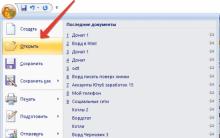









Самые интересные французские модные блогеры
Что означает звездочка в Вайбере на фото в контактах?
Подключение Xbox к компьютеру
1с снять конфигурацию с поддержки
Создание ссылки на скачивание файла с яндекс диска Как зайти на созданный яндекс диск